Súgórendszer
Fontos
A Human Resources szolgáltatást használó ügyfelek számára az ebben a cikkben említett funkciók jelenleg a Dynamics 365 Human Resources különálló verziójában és az egyesített Finance-infrastruktúrában egyaránt elérhetőek. A frissítések hatására a navigáció eltérhet az itt megadottól. Ha egy konkrét oldalt keres, használja a Search funkciót.
A következő alkalmazások felhasználói hozzáférhetnek a környezetfüggő súgóhoz és más, ugyanazon a súgórendszeren alapuló tartalomhoz:
- Dynamics 365 Commerce
- Dynamics 365 Finance
- Dynamics 365 Human Resources
- Dynamics 365 Supply Chain Management
Minden ilyen alkalmazásban hozzáférhet a termékspecifikus súgóhoz a Súgó panelről.
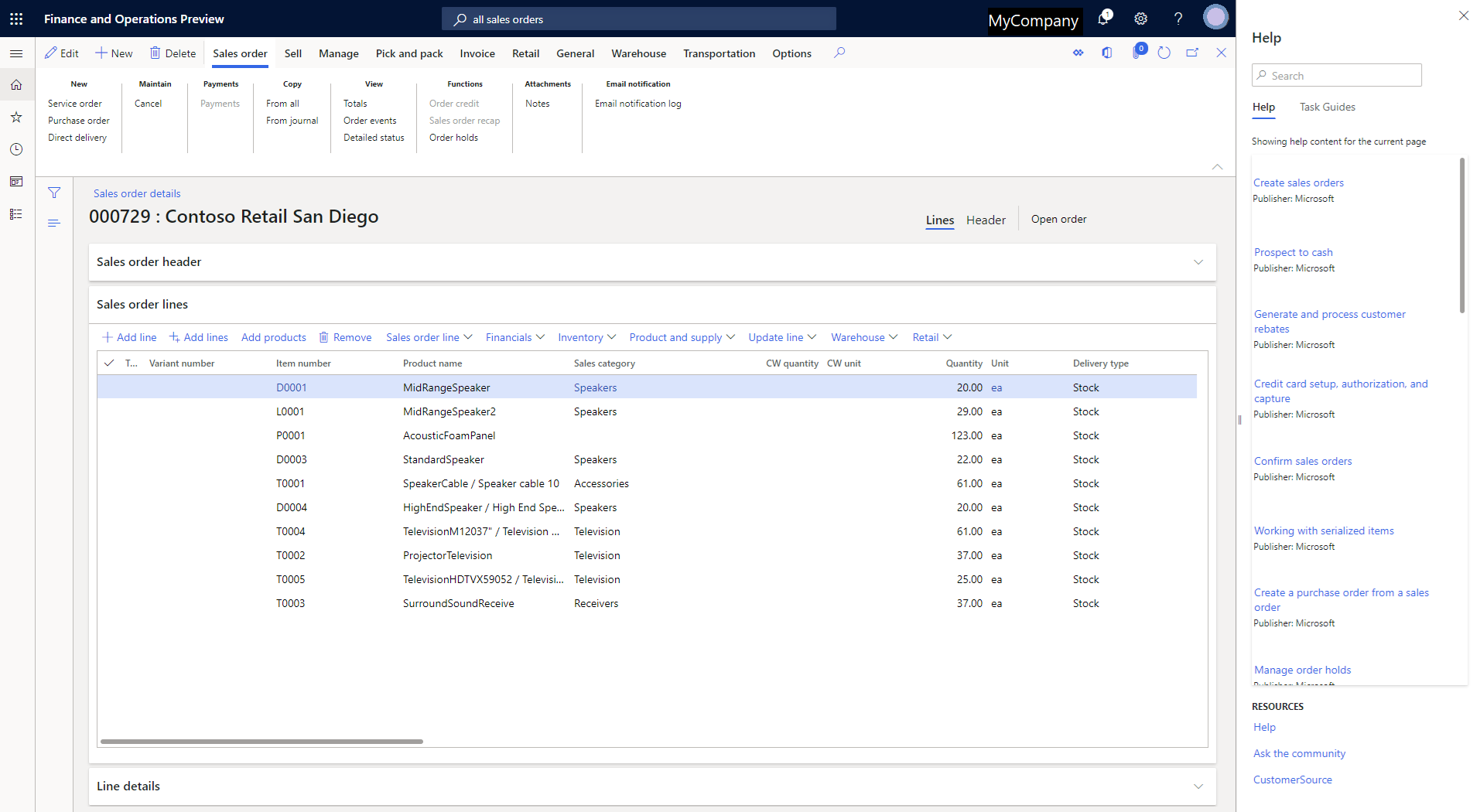
A Microsoft Learnnel kapcsolatos súgó
Microsoft teszi közzé a webhelyen található Dynamics 365-alkalmazások Microsoft Learn tartalmát. Áttekintés a Microsoft Dynamics 365-ös dokumentációban. Ez a webhely a következő funkciókat ajánlja:
- A legfrissebb tartalomhoz való hozzáférés – a webhely gyorsabb és rugalmasabb Microsoft a termékdokumentációk létrehozásához, szállításhoz és frissítéséhez. Így egyszerűen hozzáférhet a legfrissebb technikai információkhoz jut hozzá.
- A szakértők által írt tartalom – a webhely tartalma a Microsoft.
A Microsoft Learn tartalmait bármilyen keresőmotor segítségével meg lehet találni. A legjobb eredmények elérése érdekében azt javasoljuk, hogy webhelyre korlátozott keresést végezzen, mint például: learn:docs.microsoft.com dynamics 365 „keresőkifejezés”
Egyéb tartalom megkeresve
Ha olyan cikken landolt, amely nem felel meg a kérdésére, kétféleképpen találhat más tartalmat Microsoft Learn:
A Webhely bal oldalán található tartalomjegyzék Szűrés cím szerint mezőjének használata
Így szűrheti a különböző cikkek címében használt szavakat. Például írja be a számlát , majd válassza ki a felkínált hivatkozások valamelyikét,például fizetési ütemezés alkalmazása a számlanaplóra vagy a Szállítói számlák áttekintése .
Mindegyik hivatkozás alatt látható, hogy hol található a cikk a tartalomjegyzékben. Így könnyen meg lehet bizonyosodni arról, hogy a cikk például a Kötelezettségek szakaszban vagy a Kinnlevőségek szakaszban található.
A webhely jobb felső sarkában látható Keresés mező használata
Így bármelyik kifejezést megkeresheti, és választhatja azt, hogy a kifejezésre egy másik Dynamics 365 alkalmazást keres. A webhely ekkor az adott kifejezés vagy kifejezés minden tartalmában keres. Ha újra meg kell keresni a számlát, akkor görgetni kell azon cikkek százának listáján, amelyek a szövegben olyan szóba vannak sorolva.
Generatív súgó és útmutatás a Copilottal
A Copilot segítségével generálható súgó és útmutatás egy olyan beszélgetési útmutatót biztosít, amely mindig közeli és készen áll a segítségre. A felhasználók természetes nyelven tehetnek fel kérdéseket. A Copilot ezután azonosítja a releváns tartalmat a dokumentációban, és célzott választ ír a kérdésre.
Ha engedélyezve van a Copilot használata a generáló súgóban és útmutatásban, akkor Copilot Copilot oldalkocsit az oldal tetején található Copilot ![]() gombbal nyithatja meg.
gombbal nyithatja meg.
A további tudnivalókat lásd a Copilot.
Értesítés a változásokról RSS-hírcsatornán keresztül
Ha fel szeretne iratkozni egy RSS-hírcsatornára a Microsoft műszaki dokumentáció tartalmára vonatkozó összes frissítésről a pénzügyi és műveleti alkalmazásokon keresztül, használja a következő hivatkozást:
Bankjegy
Az RSS hírcsatorna a legutóbb frissített 100 témakör listáját adja vissza eredményül. A lista dátum szerint van rendezve, de akár egy hét is eltelhet, mire a legutóbb frissített cikkek felkerülnek a listára.
Arra is lehetőség van, hogy alkalmazáson keresztül iratkozzon fel az RSS hírcsatornára:
Visszajelzés küldése
A learn.microsoft.com webhelyen minden dokumentációs cikk arra ösztönzi, hogy adjon visszajelzést. Néhányszor változtattunk a mechanizmuson a visszajelzések alapján. Jelenleg arra kérjük, hogy a cikk címe alatt válassza a Visszajelzés műveletet. Ha szeretne, értékelheti a cikket, és írhat megjegyzést. A visszajelzés közvetlenül a cikk szerzőjéhez és a dokumentumokat birtokló csapathoz érkezik.
Közreműködés a dokumentációban
A dokumentációban közreműködhet, és módosításokat hajthat végre. Első lépésként kattintson a Szerkesztés gombra (ceruza szimbólum) egy cikken. További tudnivalók a "Hozzájárulás a következőbe : Dynamics 365) olvashatók.
Bankjegy
Jelenleg csak az angol nyelvű tartalomhoz fogadunk el közreműködést.
Feladat-útmutatók
A feladatrögzítés egy kontorollált, irányított, interaktív tapasztalat, amely végigvezeti a feladat vagy az üzleti folyamat lépésein. A Súgó ablakban megnyithatja (lejátszatja) a feladat útmutatót. Amikor először kattint a feladat-útmutatóra a Súgó ablakban láthatja lépésenként a feladathoz tartozó utasításokat. A honosított feladat-útmutatók elérhetőek.
A Microsoft feladat-útmutatók könyvtárát adta ki a termék verzióihoz a Dynamics 365 Finance and Operations 2017. decemberi kiadásával. A cikk Feladat-útmutatók elérése a Súgó ablakból szakasza azt mutatja be, hogyan találhatja meg a termékének megfelelő feladat-útmutatókat.
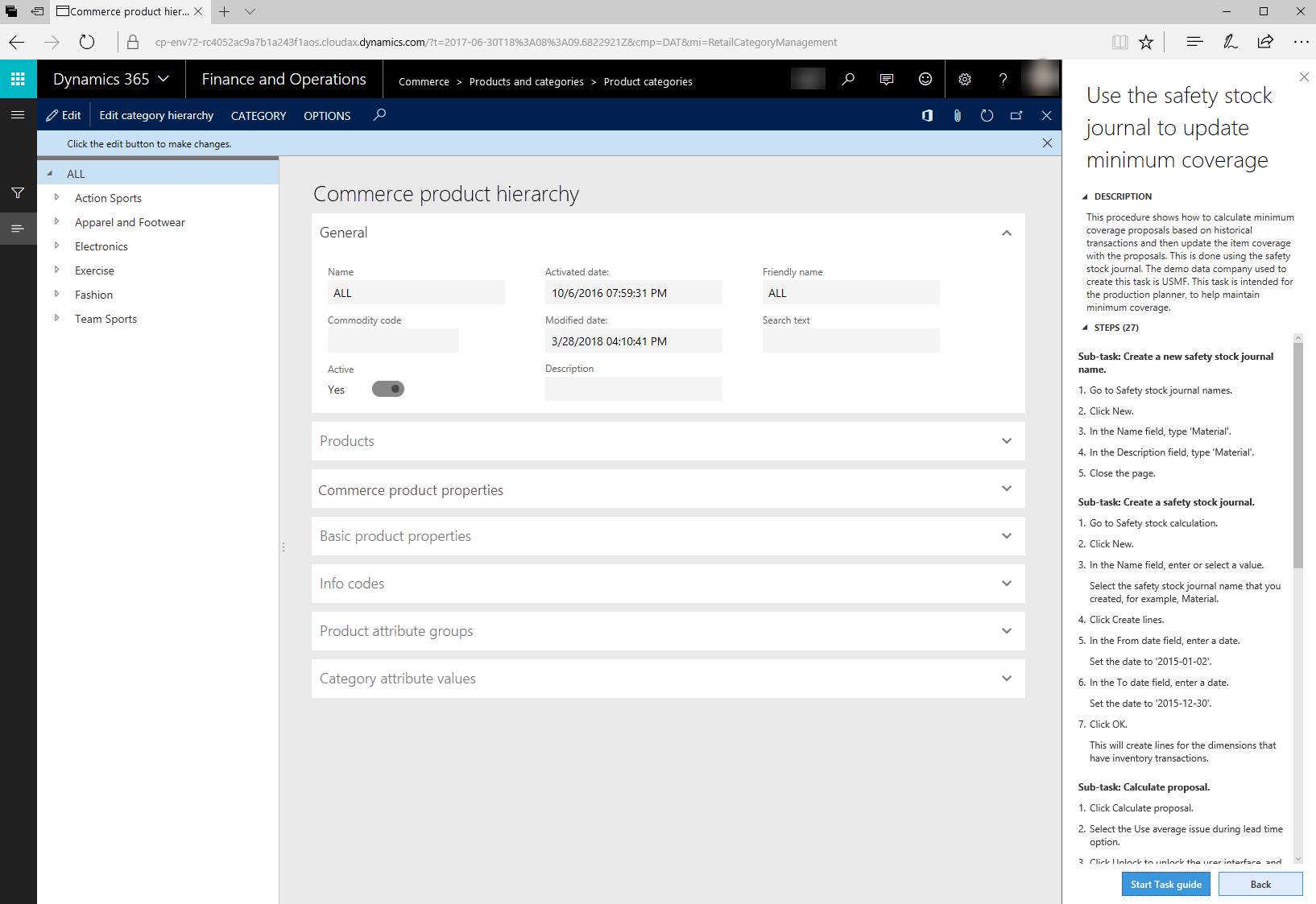
Az irányított, interaktív tapasztalat kezdéséhez kattintson a Feladat útmutató indítása lehetőségre a Súgó ablak alján. Egy fekete mutató megmutatja, hová kell menni először. Kövesse a felhasználói felületen (UI) megjelenő utasításokat, és adja meg az adatokat az utasításoknak megfelelően.
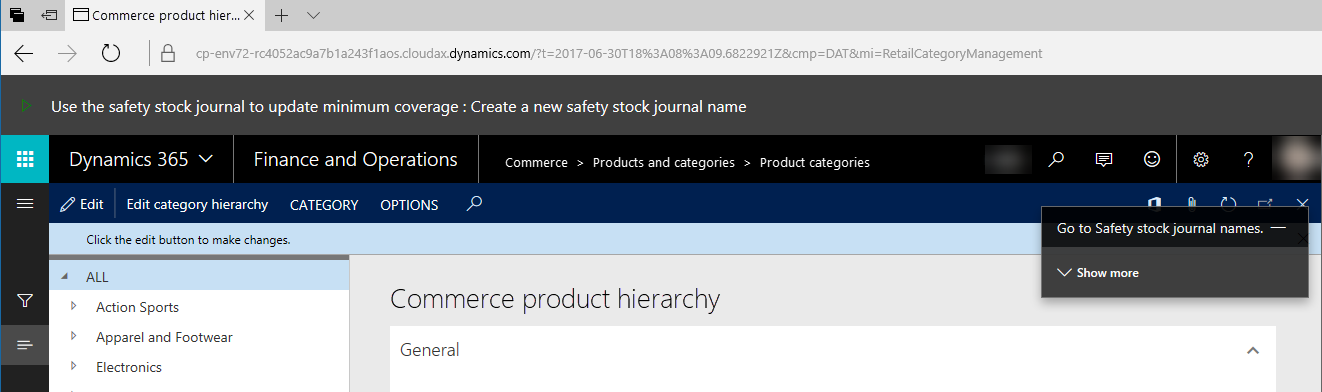
Fontos
A feladat-útmutató lejátszásakor megadott adatok valósak. Ha gyártási területen van, az adatok a használt vállalathoz kerülnek bejegyzésre.
A Feladatrögzítő segítségével létrehozhatja saját egyéni feladat-útmutatóit. További tudnivalókért lásd: Dokumentáció vagy képzés létrehozása a Feladatrögzítővel.
Termékbe épített Súgó
Egyes mezők mezőleírással rendelkeznek, amely segítséget jelenthet a felhasználóknak abban az esetben, ha bizonytalanok például a mezőben található adatokkal kapcsolatban. Ezenkívül a termék Súgó ablaktáblája környezetfüggő hozzáférést biztosít a felhasználóknak az elinduláshoz, a zárolás feloldásához és a további tudnivalókhoz.
A súgótartalom eléréséhez válassza a Súgó gombot (?), majd válassza a Súgó lehetőséget. Vagy pedig nyomja meg a Ctrl+Shift+? billentyűkombinációt. Mindkét esetben a Súgó ablak jelenik meg. A Súgó ablaktáblában hozzáférhet a jelenleg a termék területére vonatkozó koncepcionális témaköröket és feladat-útmutatókat.
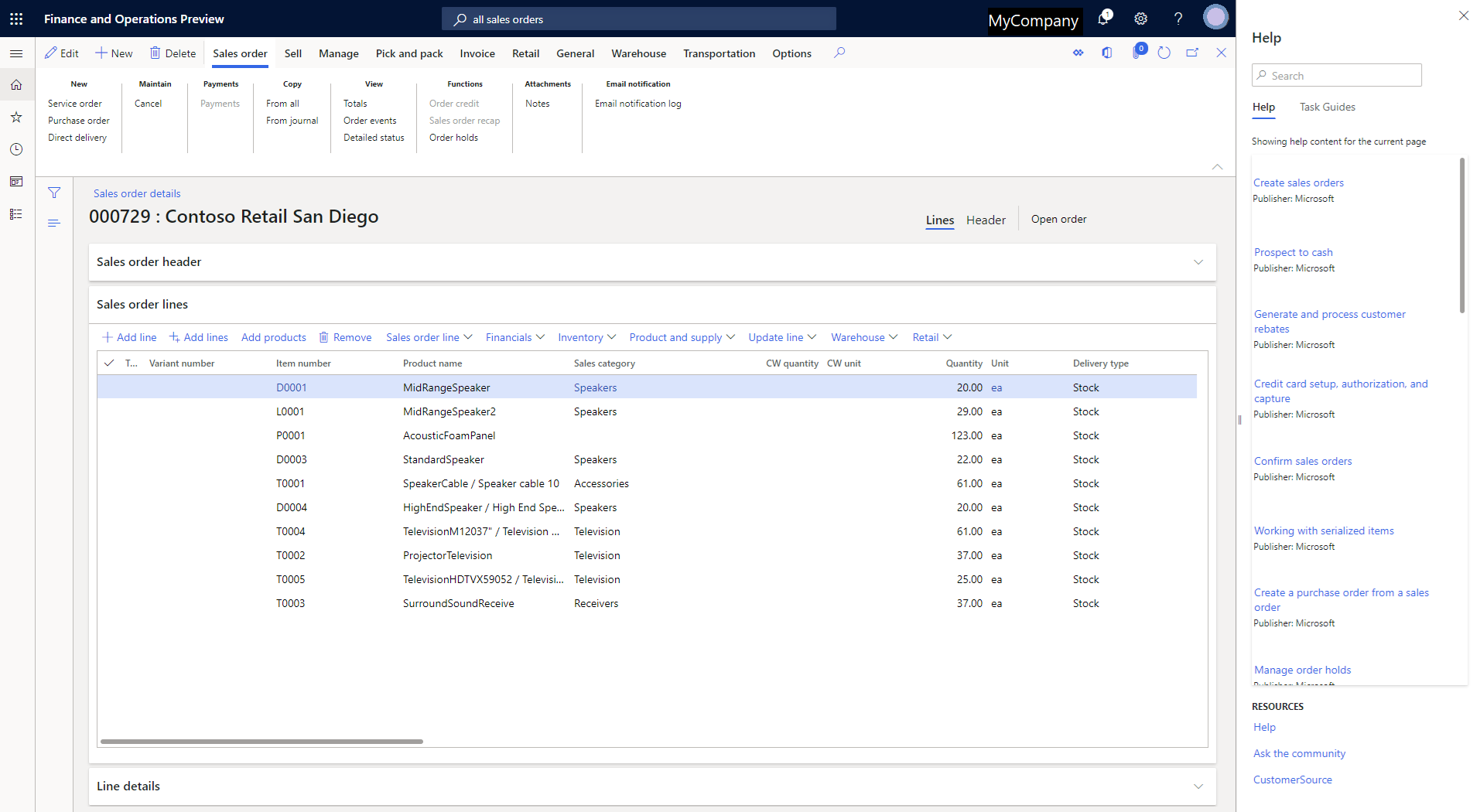
Súgótémakörök elérése a Súgó ablakból
A Súgó ablakból hozzáférhet a kliensre vonatkozó témakörökhöz. Amikor először nyitja meg a Súgó ablakot, a Súgó lapon az aktuális oldalhoz kapcsolódó témakörök jelennek meg. Amennyiben nem találhatók témakörök, kulcsszavak beírásával módosíthatja a keresést. Amikor kiválaszt egy cikket a Súgó ablaktáblán, a böngészőprogram egy új lapján nyílik meg.
Fontos
Ez a szakasz nem vonatkozik a Dynamics 365 Human Resources alkalmazásra. A Human Resources súgórendszere automatikusan kapcsolódik a termék feladat-útmutatóihoz. Ezenfelül a Human Resources rendszerben nem hozhat létre egyéni feladat-útmutatókat.
Feladat útmutatók elérése a Súgó ablakból
Mielőtt feladat-útmutatókat nyit meg a Súgó ablakban, a rendszergazdának a Finance, a Supply Chain Management vagy a Commerce Rendszerparaméterek lapján be kell állítania néhány paramétert. A további tudnivalókat lásd: Feladat-útmutatók hozzáadása.
Miután egy Rendszergazda végrehajtotta ezeket a lépéseket, nyissa meg a Súgó ablakot, és válassza a Feladat-útmutatók lapot. Ekkor megjelennek az aktuális oldalhoz kapcsolódó feladat-útmutatók. Amennyiben nem találhatók feladat-útmutatók, kulcsszavak beírásával módosíthatja a keresést. Miután kiválaszt egy feladat-útmutatót a Súgó ablakában, a Súgó ablak lépésekre lebontva megjeleníti az utasításokat, továbbá lehetősége van a feladat-útmutató lejátszására is.
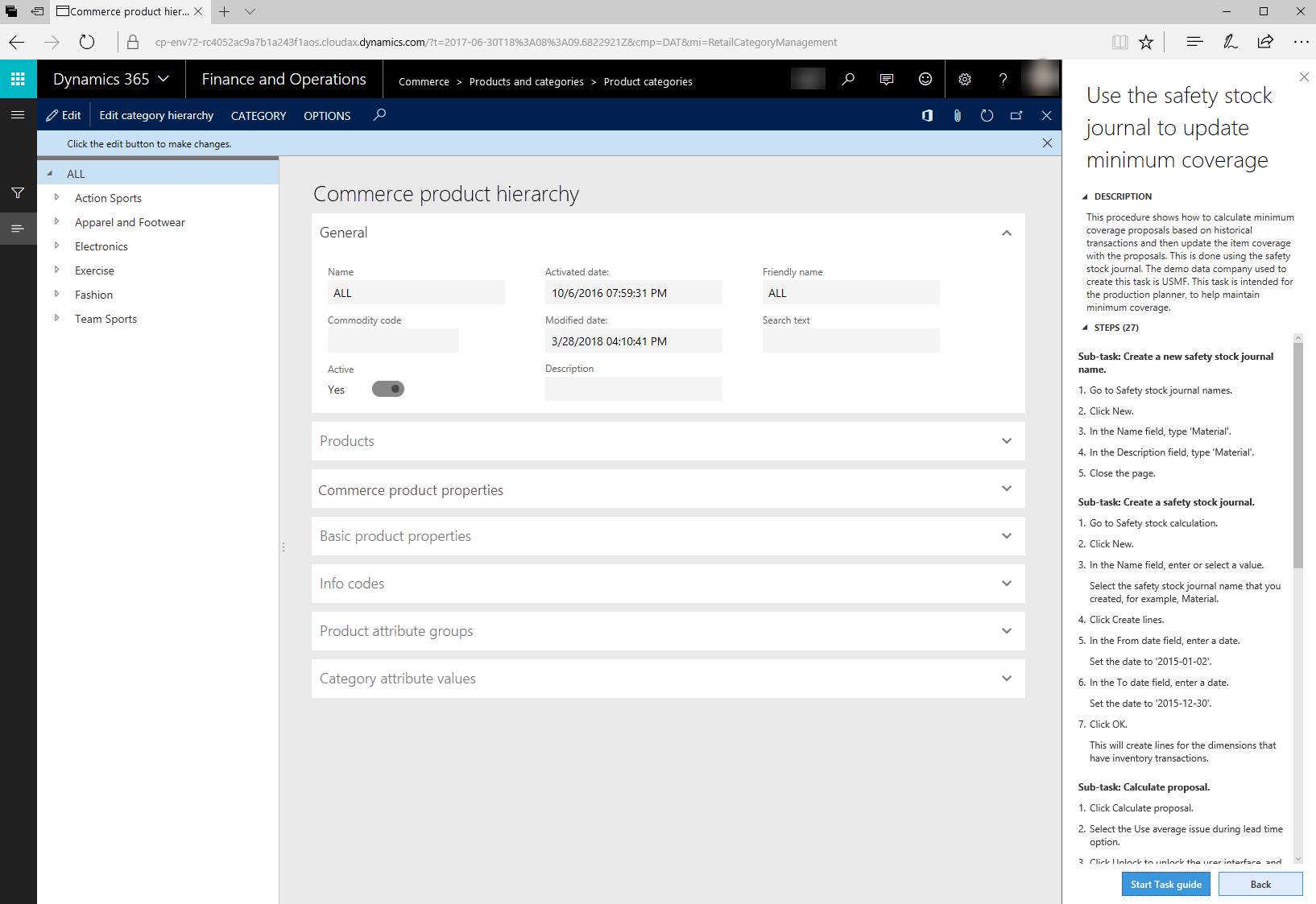
Hol vannak a Microsoft tárakhoz tartozó lefordított feladat-útmutatók?
A Feladat-útmutatók a címükben az „Minden nyelv” fordulatot viselő könyvtárakban érhetők el. Ha szeretné a honosított feladat-útmutató súgót látni, győződjön meg arról, hogy csatlakozva van a megfelelő könyvtárhoz. Minden felhasználó a Beállítások>Preferenciák menüben található nyelvi beállítások alatt módosíthatja a feladat-útmutató megjelenítési nyelvét.
- Ha egy feladat-útmutató le van fordítva, akkor a kiválasztott nyelven fog megjelenni a feladat-útmutató teljes szövege.
- Ha egy feladat-útmutató még nincs lefordítva, akkor a megnyitásakor a kiválasztott nyelven csak a vezérlők szövegei fognak megjelenni.
Egyéni súgó létrehozása
Egyéni feladat-útmutatók létrehozásával létrehozhat egy súgót a felhasználóinak, vagy csatlakoztathatja saját webhelyét a Súgó panelhez. További információért tekintse át az alábbi témaköröket:
További erőforrások
A következő táblázat felsorolja a weboldalainkat. A név mellett közvetlenül csillaggal (*) jelölt webhelyeken a szolgáltatástervvel társított felhasználói fiókkal lehet belépni.
| Hely | Leírás |
|---|---|
| Microsoft Dynamics 365-ös dokumentáció | Ezen a webhelyen található vagy kerül hivatkozásra az összes termékdokumentációhoz a Dynamics 365 rendszerben. |
| Microsoft Learn képzés | Ez a webhely a Microsoft ingyenes e-learning webhelye. |
| Microsoft Dynamics Lifecycle Services (LCS)* | Ez a webhely felhőalapú együttműködési munkaterület biztosít, amelyet a vevők és a partnerek a projektek kezelésére használhatnak az értékesítés előtti műveletektől a megvalósításig és az üzemeltetésig. Az implementáció minden fázisában hasznos. |
| Support (angol) | Ez a webhely tippeket és trükköket tartalmaz, amelyeket a Támogatás csapata adott fel. |
| Előző verziók | Ezen a webhelyen található a korábbi kiadások tartama. |
| Dynamics-közösség | A webhelyen blogok, fórumok és videók találhatók. |
| Microsoft.com/dynamics365 | A webhelyen értékelések és eladási információk érhetők el. |
| A Dynamics 365 irányítóközpont | Ez a webhely a Dynamics 365 projektekben segítő erőforrásokra mutató hivatkozásokat tartalmaz. |
